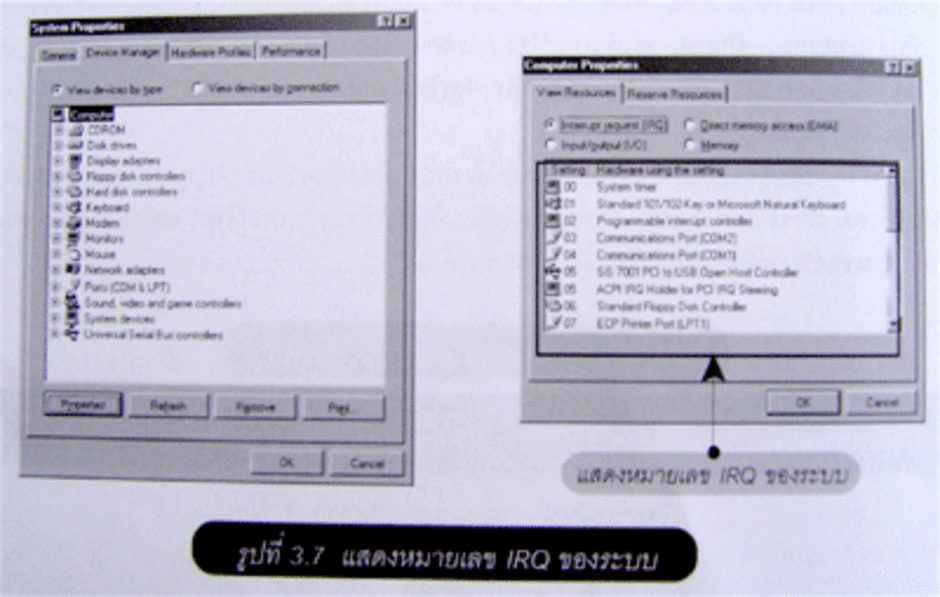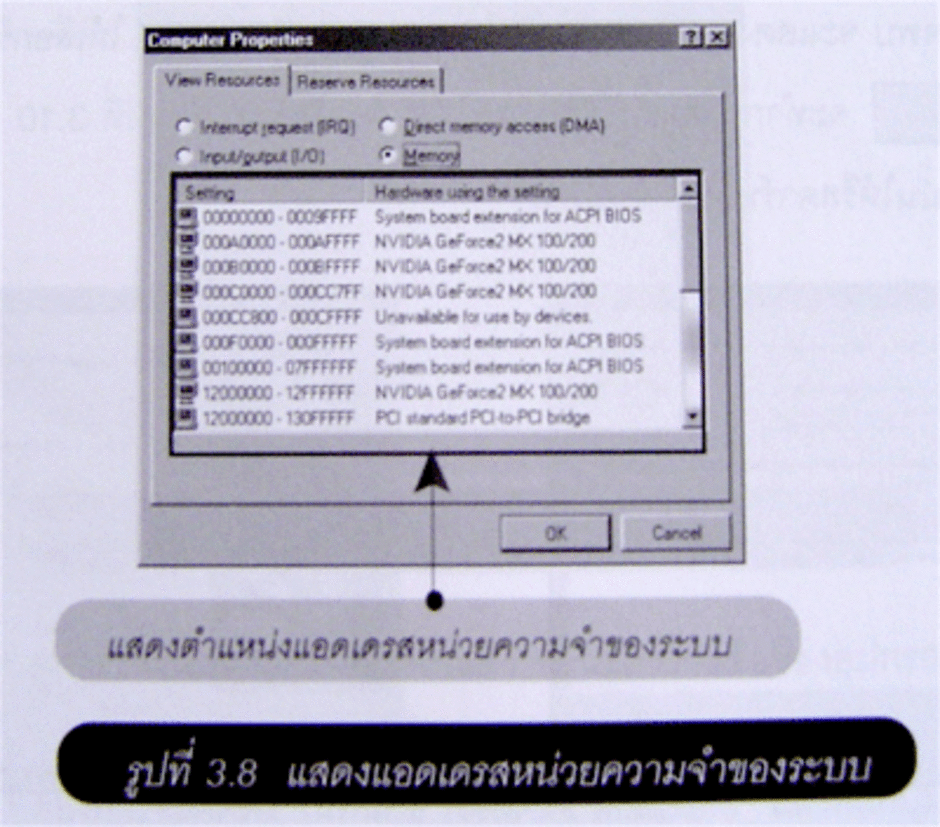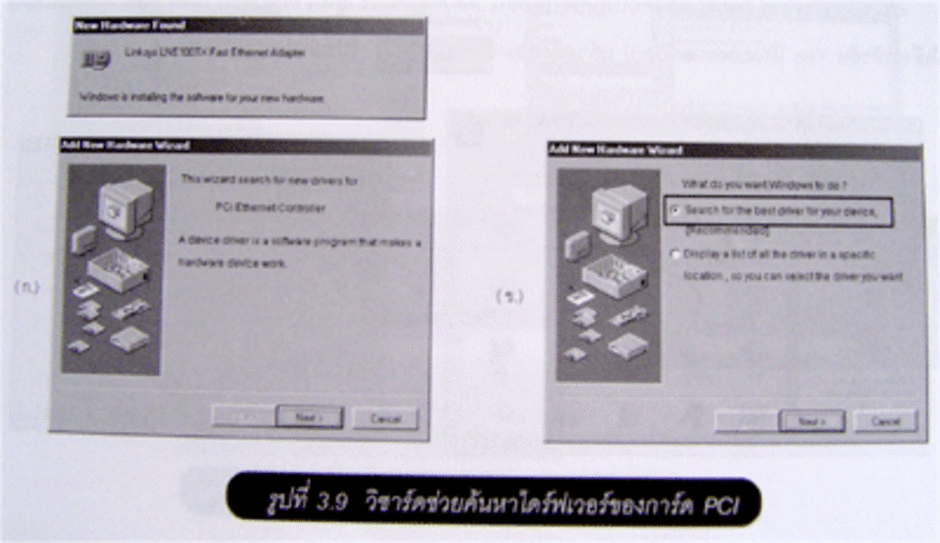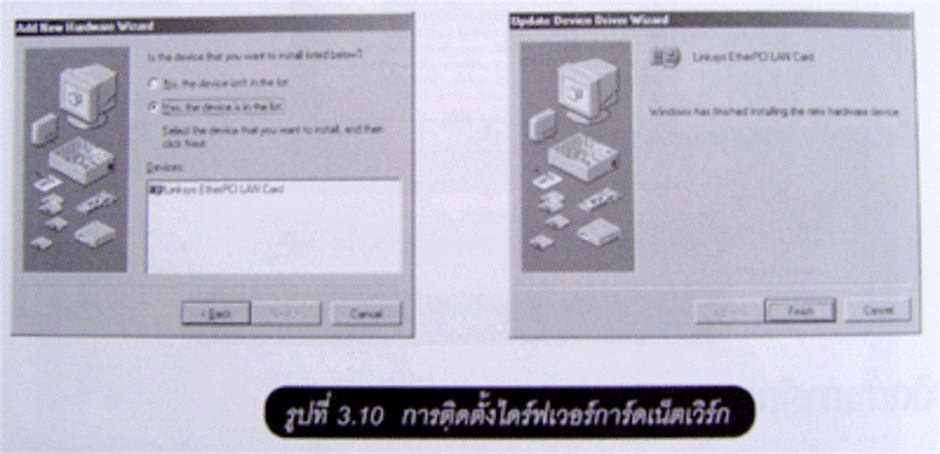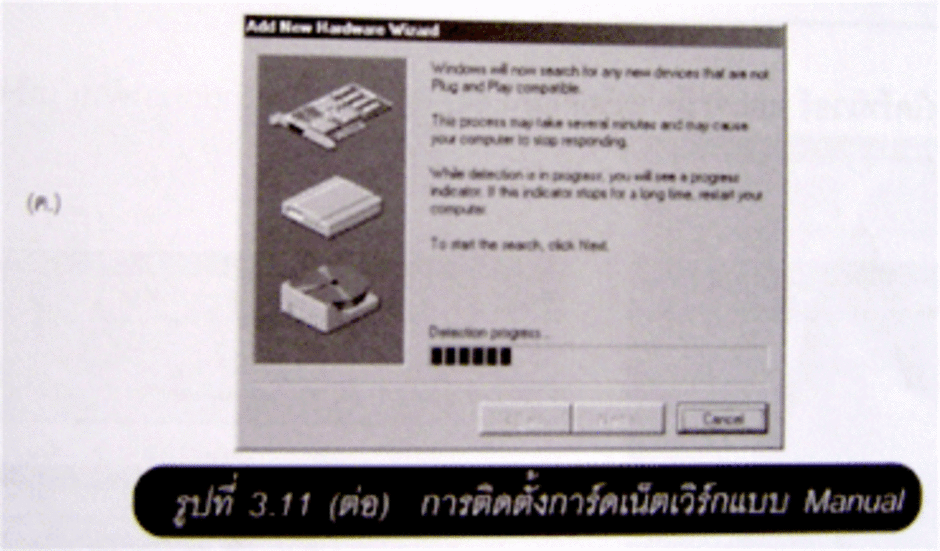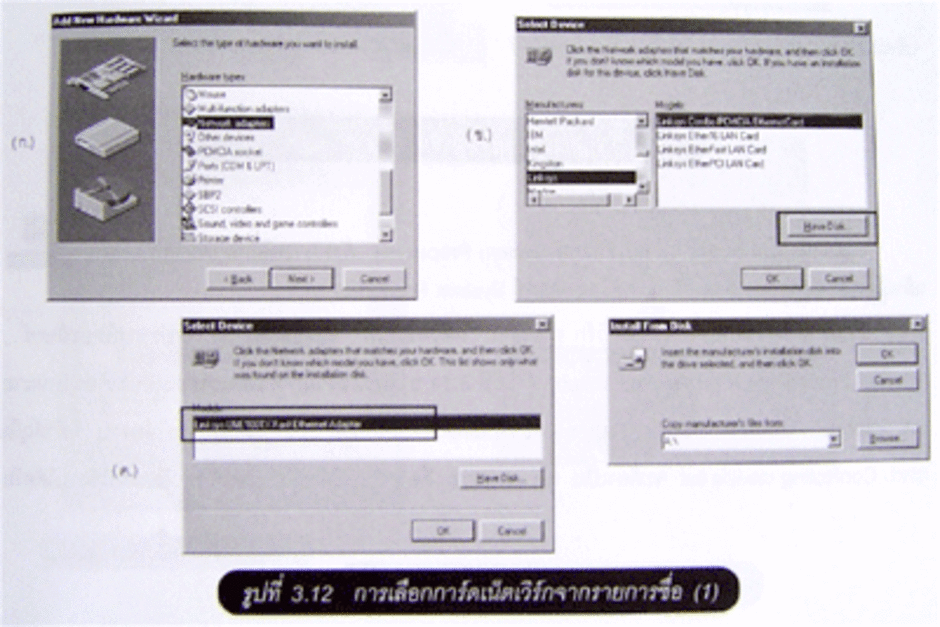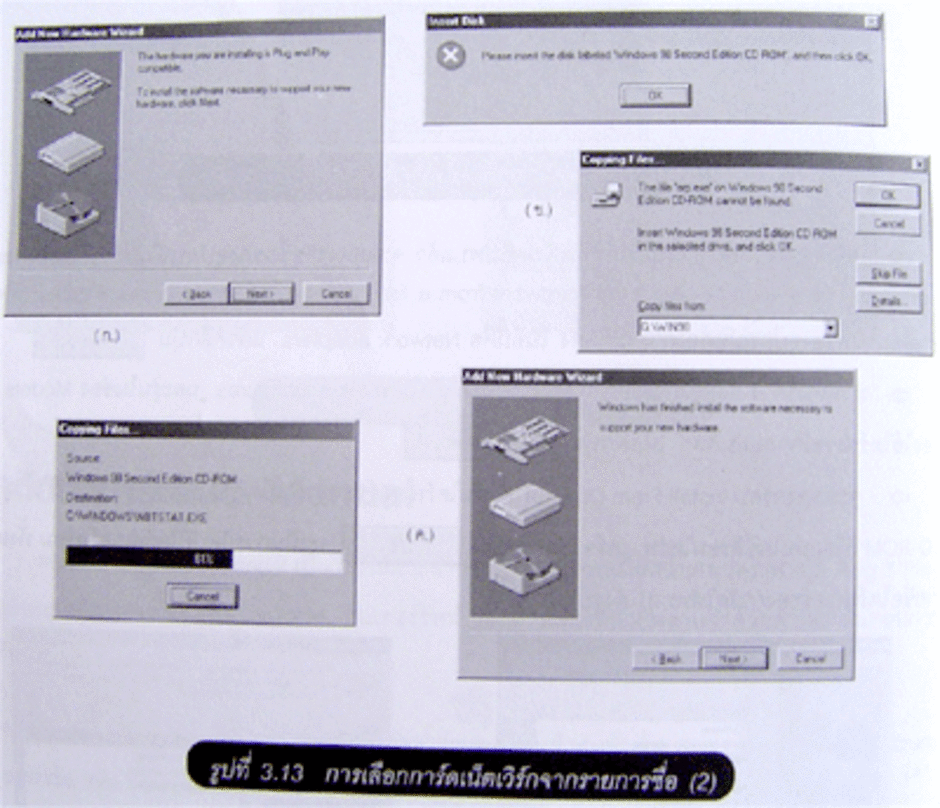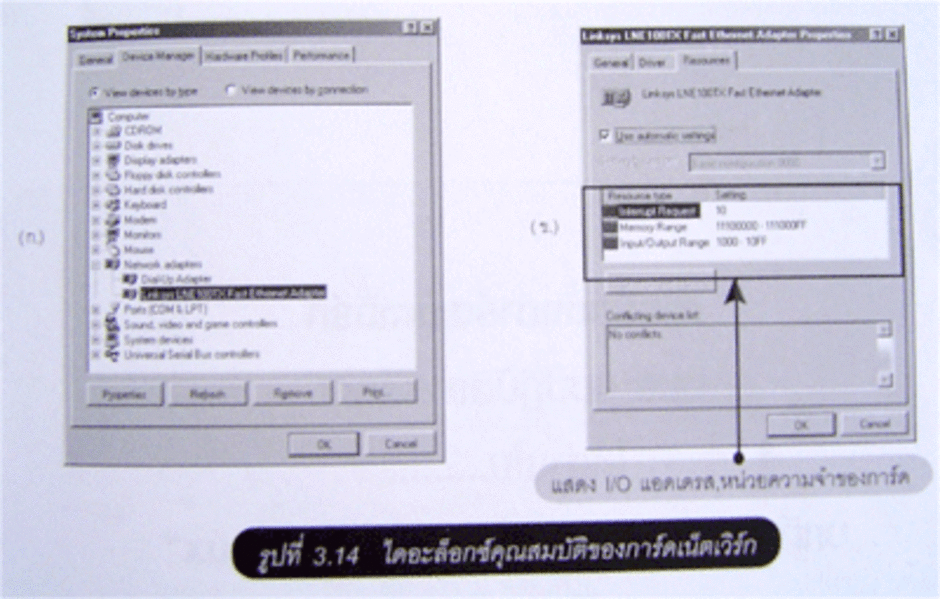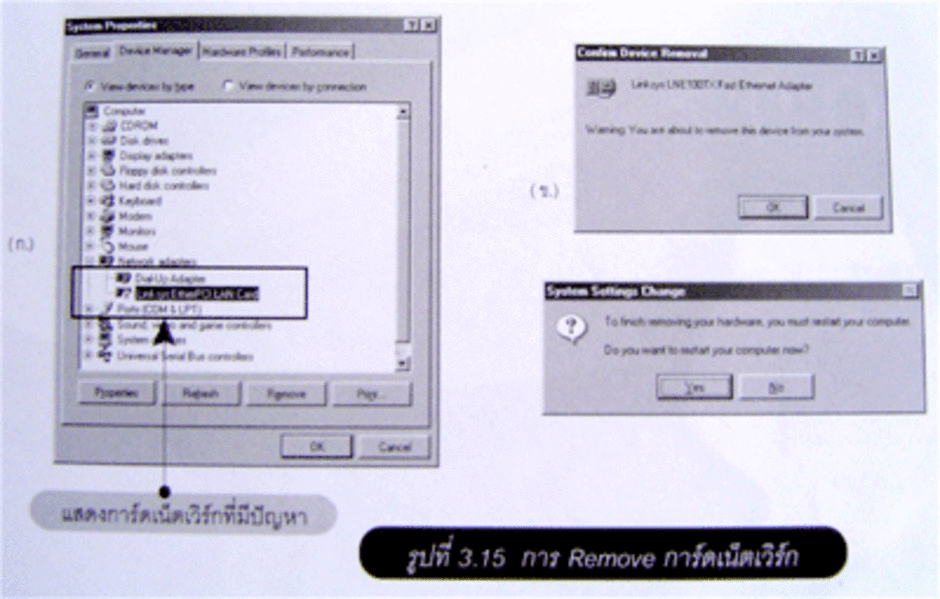หลังจากที่ได้ติดตั้งตัวการ์ดเน็ตเวิร์คลงไปบนเครื่องเรียบร้อยแล้ว ขั้นตอนต่อไปคือการติดตั้งไดร์ฟเวอร์ ของการ์ดเน็ตเวิร์ค เพื่อให้เครื่องรู้จักและมองเห็นการ์ดตัวนี้ ถ้าการ์ดเน็ตเวิร์คที่เสียบอยู่ในเครื่องเป็นการ์ดที่นิยมใช้งานกัน (เช่น 3com, Intel, LinkSysฯ) ก็แทบจะไม่ต้องไปเซตอะไร เพราะระบบ Plug & Play จะทำการเซต I/O แอดเดรส, อินเทอร์รัพท์ (IRQ) และแอดเดรสหน่วยความจำของการ์ดให้เรียบร้อย แต่ถ้าต้องการเซตอัพแอดเดรสและอินเทอร์รัพท์ต่างๆ ด้วยตัวเอง (เนื่องจากในเครื่องมีสารพัดการ์ดเสียบอยู่ หรือเป็นการ์ดเน็ตเวิร์คแบบ ISA รุ่นเก่า) ก็สามารถจะทำได้ แต่สิ่งที่ต้องทราบคือ หมายเลขพอร์ตแอดเดรสของระบบฮาร์ดแวร์และอินเทอร์รัพท์ต่างๆ เพื่อป้องกันการชนกันกับอุปกรณ์ตัวอื่น
รู้จักกับ I/O แอดเดรส
I/O แอดเดรส หรือ พอร์ตแอดเดรส เป็นหมายเลขที่ทีมงานผู้ออกแบบคอมพิวเตอร์ได้กำหนดตำแหน่ง เป็นมาตรฐานเอาไว้สำหรับชิพเซตและอุปกรณ์เชื่อมต่อต่างๆ โดยเริ่มจากแอดเดรส 000-0FF ซึ่งเป็นหมายเลข I/O แอดเดรสของตัวอุปกรณ์ที่อยู่บนเมนบอร์ดทั้งหมด สำหรับแอดเดรส 100-3FF เป็นหมายเลข I/O แอดเดรสของการ์ดอินเทอร์เฟสต่างๆ เช่น การ์ดแสดงผล การ์ดเสียง การ์ดแอนตี้ไวรัส การ์ดเน็ตเวิร์ค รวมทั้งพอร์ตขนานที่ใช้เชื่อมต่อเครื่องพิมพ์ และพอร์ตอนุกรมที่เชื่อมต่อกับโมเด็ม ดังตารางที่ 3.1
|
หมายเลขพอร์ต
|
หน้าที่การใช้งาน
|
0000-000F
0020-0021
0022-003F
0040-0043
0060-0060
0061-0061
0064-0064
0070-0071
0080-0090
0094-009F
00A0-00A1
00C0-00DF
00F0h-00FF
0170-0177
0170-0177
01F0-01F7
01F0-01F7
0200-0201
0274-0277
02F8-02FF
0300-030F
0376-0376
0376-0376
0378-037F
03B0-03BB
|
ตัวควบคุม DMA 1 (Direct Memory Access controller)
ตัวควบคุมอินเทอร์รัพ1 (Programmable Interrupt Controller)
ทรัพยากรของเมนบอร์ด
ตัวควบคุมไทเมอร์ (System Timer)
Standard 101/102-Key or Microsoft Natural Keyboard
ตัวควบคุมเสียง (System speaker)
Standard 101/102-Key or Microsoft Natural Keyboard
System CMOS/Real Time Clock
DMA Page Register (Direct Memory Access)
Direct Memory Access Controller
ตัวควบคุมอินเทอร์รัพ 2 (Programmable Interrupt Controller)
ตัวควบคุม DMA 2 (Direct Memory Access Controller)
เกี่ยวกับแมทโคโพรเซสเซอร์ (Numeric data processor)
Standard Dual PCI IDE Controller
Secondary IDE controller (single FIFO)
Standard Dual PCI IDE Controller
Primary IDE controller (single FIFO)
เกมพอร์ต (Joystick)
IO read data port for ISA Plug and play numerator
ตัวควบคุมพอร์ตอนุกรม 2 (Communications Port (com2))
การ์ดเน็ตเวิร์ค 3 com (ขึ้นอยู่กับการ์ดแต่ละยี่ห้อ)
Secondary IDE controller (single FIFO)
Standard Dual PCI IDE Controller
ตัวควบคุมพอร์ตขนาน 1(Printer Port (LPT1))
การ์ดแสดงผล (NVIDIA GeForce 4)
|
• จากตารางที่3.1 เราสามารถจะเรียกดูข้อมูลจาก Windows ได้ ด้วยการคลิกเมาส์ขวาที่ไอคอน My Computer แล้วเลือกคำสั่ง Properties จะปรากฎไดอะล็อกซ์ System Properties
• ให้คลิกปุ่ม Properties จะแสดงไดอะล็อกซ์ Computer Properties ให้คลิกเมาส์ที่ปุ่ม Input/out put [I/O] เป็นการแสดงหมายเลข I/O แอดเดรสของระบบ
รู้จักกับหมายเลข IRQ
IRQ (Interrupt Request) หรือ อินเทอร์รัพท์ หมายถึงการขัดจังหวะการทำงานของระบบ โดยจะมีทั้งการอินเทอร์รัพท์ทางซอฟต์แวร์และฮาร์ดแวร์ นอกจากนี้ยังแบ่งออกเป็นอินเทอร์รัพท์ภายในและภายนอกอีกด้วย สำหรับอินเทอร์รัพท์ภายนอกจะมีทั้งแบบนอนมาสเคเบิลอินเทอร์รัพท์ (Non-Maskable Interrupt) และมาสเคเบิลอินเทรอ์รัพท์ (Maskable Interrupt) ในที่นี้เราจะสนใจแต่มาสเคเบิลอินเทอร์รัพท์ หรือ INT
ทีมงานวิศวกรผู้ออกแบบคอมพิวเตอร์ได้มีการจัดทำลำดับหมายเลขอินเทรอ์รัพท์ในช่วงแรกเอาไว้เพียง 8 ลำดับ โดยใช้ชิพเบอร์ 8259 มาเชื่อมต่อกันแบบคลาสเคด
ในการจัดทำลำดับของอินเทอร์รัพท์จะกำหนดให้ IRQ0 มีลำดับความสำคัญสูงสุด และ IRQ15 มีลำดับความสำคัญต่ำสุด เราจะไม่เจาะลึกถึงการโปรแกรมมิ่งเพื่อสั่งใช้งานอินเทอร์รัพท์ แต่ให้รู้จักความหมายและหน้าที่การทำงานของหมายเลข IRQ แต่ละตัว ดังตารางที่ 3.2
|
หมายเลขพอร์ต
|
หน้าที่การใช้งาน
|
00
01
02
03
04
05
06
07
08
09
10
12
13
14
14
15
15
|
อินเทอร์รัพท์ของฐานเวลา (System Timer)
อินเทอร์รัพท์ของคีย์บอร์ด (101/102-Keyboard)
อินเทอร์รัพท์จากสเลฟ (Programmable Interrupt Controller)
อินเทอร์รัพท์สำหรับพอร์ตสื่อสาร 2 (COM 2)
อินเทอร์รัพท์สำหรับพอร์ตสื่อสาร 1 (COM 1)
อินเทอร์รัพท์สำหรับพอร์ตขนาน 2 หรืออุปกรณ์ตัวอื่น เช่น USB
อินเทอร์รัพท์สำหรับดิสก์ไดร์ฟ (Floppy Disk Controller)
อินเทอร์รัพท์สำหรับพอร์ตขนาน 1 (LPT1)
อินเทอร์รัพท์สำหรับ Real Time Clock (CMOS/Real Time Clock)
สงวนไว้ สำหรับอุปกรณ์อื่นๆ
สงวนไว้ สำหรับอุปกรณ์อื่นๆ
อินเทอร์รัพท์สำหรับเมาส์ PS/2
Numeric data Processor
อินเทอร์รัพท์สำหรับฮาร์ดดิสก์ (Primary IDE Controller)
สงวนไว้ สำหรับอุปกรณ์อื่นๆ
Standard Dual PCI IDE Controller
อินเทอร์รัพท์สำหรับฮาร์ดดิสก์ 2(Secondary IDE Controller)
|
• จากตาราง 3.2 เราสามารถจะเรียกดูข้อมูลจาก Windows ได้ ด้วยการคลิกเมาส์ขวาที่ไอคอน My Computer แล้วเลือกคำสั่ง Properties จะปรากฎไดอะล็อกซ์ System Properties
• ให้คลิกปุ่ม Properties จะแสดงไดอะล็อกซ์ Computer Properties ให้คลิกเมาส์ที่ปุ่ม Interrupt request [IRQ] เป็นการแสดงหมายเลข IRQ แต่ละตัวของระบบดังรูปที่ 3.7 ข.
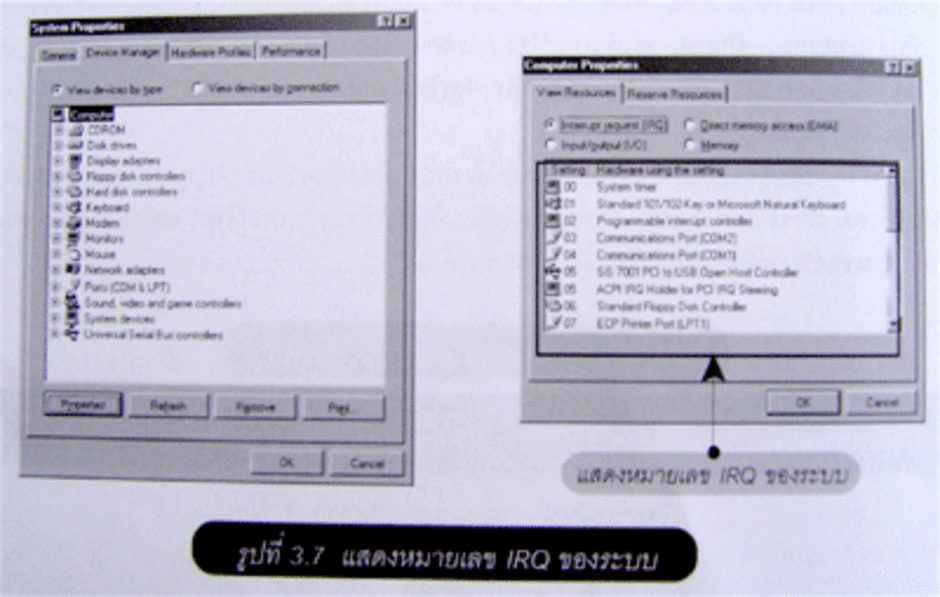
รู้จักหน่วยความจำ
หน่วยความจำบนคอมพิวเตอร์จะถูกแบ่งออกเป็น 2 ประเภทด้วยกันคือ ROM (Read Only Memory) และ RAM (Random Access Memory) โดยที่ ROM จะเป็น ROM BIOS ที่เก็บโปรแกรมควบคุมการทำงานของเครื่องเอาไว้ ส่วนRAM จะเป็นหน่วยความจำของระบบที่แอปพลิเคชั่นโปรแกรมสามารถใช้งานอ่าน-เขียนได้ RAM จะมีตำแหน่งแอดเดรสเริ่มต้นที่ 0000-9FFFF สำหรับ ROM BIOS จะมีตำแหน่งแอดเดรสเริ่มที่ F000-0FFFF นอกจากนี้ยังมีพื้นทีของหน่วยความจำขยาย (Extened Memory) ที่เกินจาก 1024 กิโลไบต์ ซึ่งอาจมีขนาด 32, 64, 128, 256 เมกกะไบต์ จะมีตำแหน่งแอดเดรสที่ 00FFFF-FFFFFFF ส่วน ROM ของการ์ดแสดงผล, การ์ดเน็ตเวิร์ค, การ์ดเสียง, การ์ดคอนโทรลเลอร์ SCSI ตำแหน่งจะขึ้นอยู่กับแต่ละผลิตภัณฑ์ เช่น การ์ดแสดงผง NVIDIA มีแอดเดรสที่ 0A0000-0CCF77
• เราสามารถจะเรียกดูข้อมูลจาก Windows ได้ ด้วยการคลิกเมาส์ขวาที่ไอคอน My Computer แล้วเลือกคำสั่ง Properties จะปรากฎไดอะล็อกซ์ System Properties
• ให้คลิกปุ่ม Properties จะแสดงไดอะล็อกซ์ Computer Properties ให้คลิกเมาส์ที่ปุ่ม Memory เป็นการแสดงตำแหน่งแอดเดรสของหน่วยความจำบนระบบดังรูปที่ 3.8
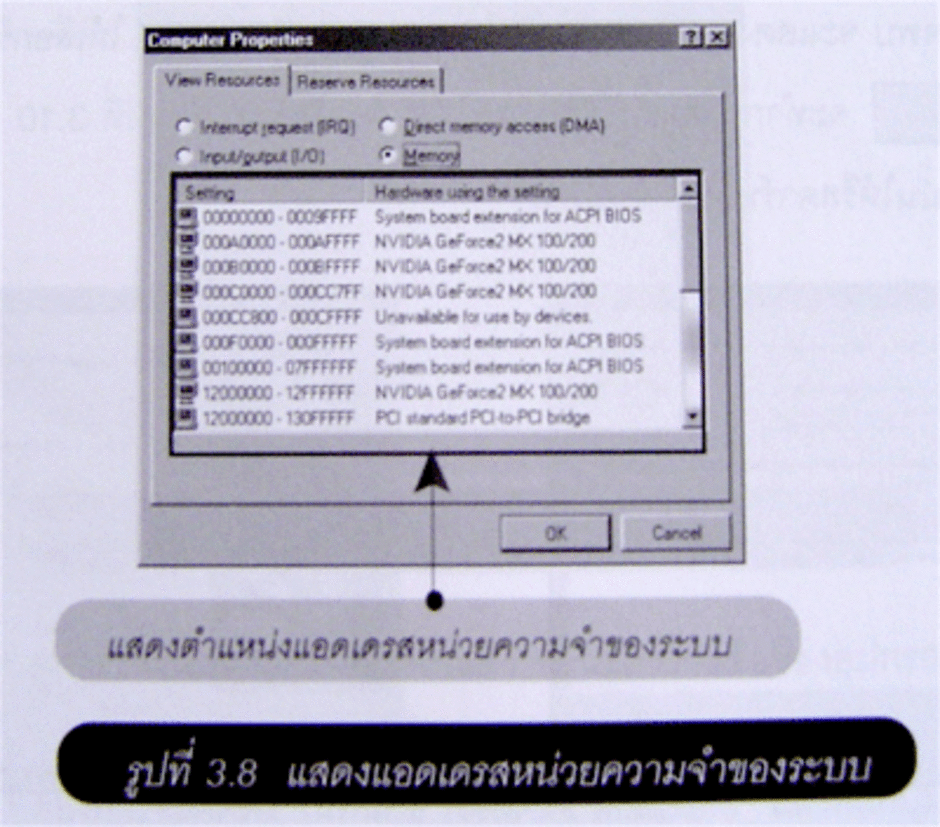
การติดตั้งการ์ดแบบ Plug & Play
การติดตั้งการ์ดแบบ Plug & Play เป็นวิธีที่ง่ายและสบายที่สุดครับ เพียงแต่เสียบการ์ดเน็ตเวิร์กลงไป แล้วเปิดเครื่องเข้าสู่ Windows จากนั้นระบบเสียบแล้วเล่น (Plug & Play) ที่แสนฉลาดจะค้นหาไดร์ฟเวอร์ และติดตั้งให้ทันที ขั้นตอนการติดตั้งมีดังนี้
• เปิดเครื่องเพื่อบู๊ตเข้าสู่ Windows ระบบปฏิบัติการจะทำการค้นหาอุปกรณ์ Plug & Play ถ้ามีรายชื่อของไดร์ฟเวอร์อยู่ในวินโดวส์ ก็จะแสดงชื่อของการ์ดและรุ่นให้ทราบ หรือเข้าสู่วิซาร์ดเพื่อช่วยค้นหาการ์ด PCI ดังรูปที่ 3.9 ข. ให้เลือกหัวข้อ Search for the best driver for your device
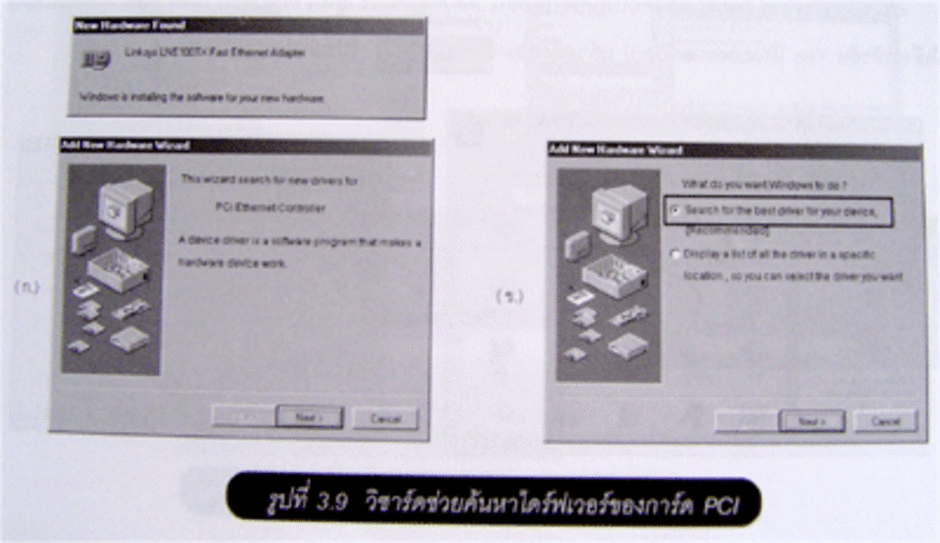
• ถ้าระบบตรวจพบ จะแสดงรายชื่อของการ์ดให้ทราบดังรูปที่ 3.10 ก. ให้เลือกชื่อการ์ดลงในช่อง Device แล้วคลิกปุ่ม Next จะทำการติดตั้งไดร์ฟเวอร์ให้การ์ดเน็ตเวิร์ก ดังรูปที่ 3.10 ข. แล้วคลิกปุ่ม Finish เป็นอันเรียบร้อย จากนั้นให้รีสตาร์ทเครื่องใหม่
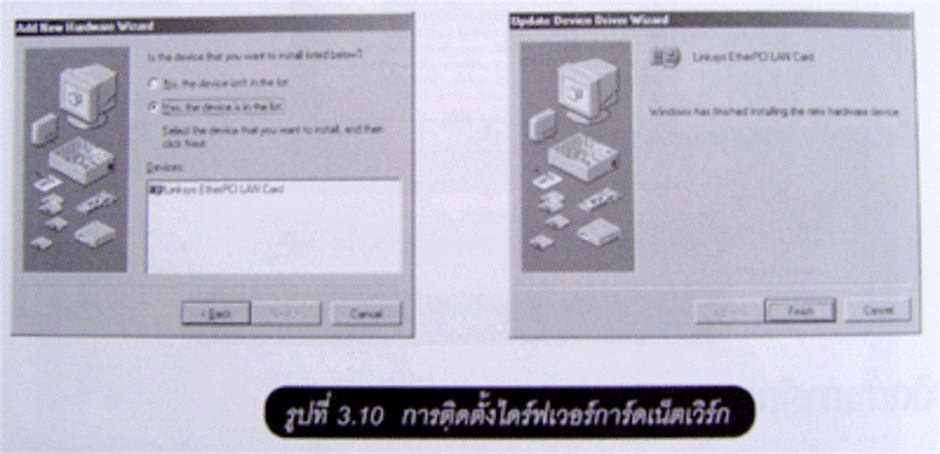
การติดตั้งการ์ดแบบ Manual
การติดตั้งการ์ดแบบ Manual เป็นวิธีที่เหมาะสำหรับอุปกรณ์ตัวนั้นไม่สนับสนุนคุณสมบัติ Plug & Play เราจึงต้องเซตอัพหมายเลข I/O แอดเดรส, อินเทอร์รัพท์ และตำแหน่งหน่วยความจำด้วยตัวเอง ขั้นตอนการติดตั้งมีดังนี้
• เปิด Control Panel แล้วดับเบิ้ลคลิกที่ไอคอน Add New Hardware จะเข้าสู่หน้าต่าง Add New Hardware wizard ให้เลือกหัวข้อ Yes [Recommended] แล้วคลิกปุ่ม Next โปรแกรมจะเริ่มค้นหาอุปกรณ์ทันที

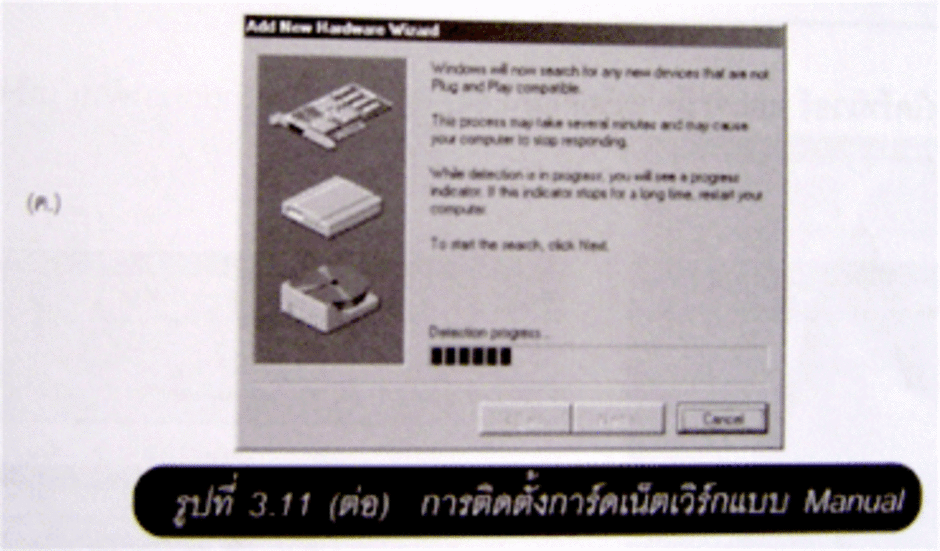
• หลังจากตรวจค้นหาอุปกรณ์ที่ติดตั้งลงไปพบแล้ว จะแสดงรายชื่อของอุปกรณ์ให้ทราบ แต่ในกรณีที่เลือกหัวข้อ No, I want to select from a list. จะเข้ามาที่หน้าต่าง Hardware types: เพื่อให้เราเลือกชนิดของอุปกรณ์ที่ต้องการจะติดตั้ง ในที่นี้คือ Network adapters แล้วคลิกปุ่ม Next
• มาที่หน้าต่าง Select Device ให้เลือกยี่ห้อการ์ดในช่อง Manufactures และรุ่นในช่อง Models ถ้าต้องการใช้ไดร์ฟเวอร์จากแผ่นดิสก์ ให้คลิกปุ่ม Have Disk...
• จะแสดงกรอบ Install From Disk ให้ใส่แผ่นไดร์ฟเวอร์ของการ์ดเน็ตเวิร์คในไดร์ฟ A: หรือถ้าเป็น แผ่น CD-ROM ก็ใส่แผ่นซีดีรอมไดร์ฟ เสร็จแล้วคลิกปุ่ม OK จะเป็นการก็อปปี้ไดร์ฟเวอร์พร้อม ทั้งแสดงรายชื่อไดร์ฟเวอร์ของการ์ดให้ทราบ ดังรูปที่ 3.12
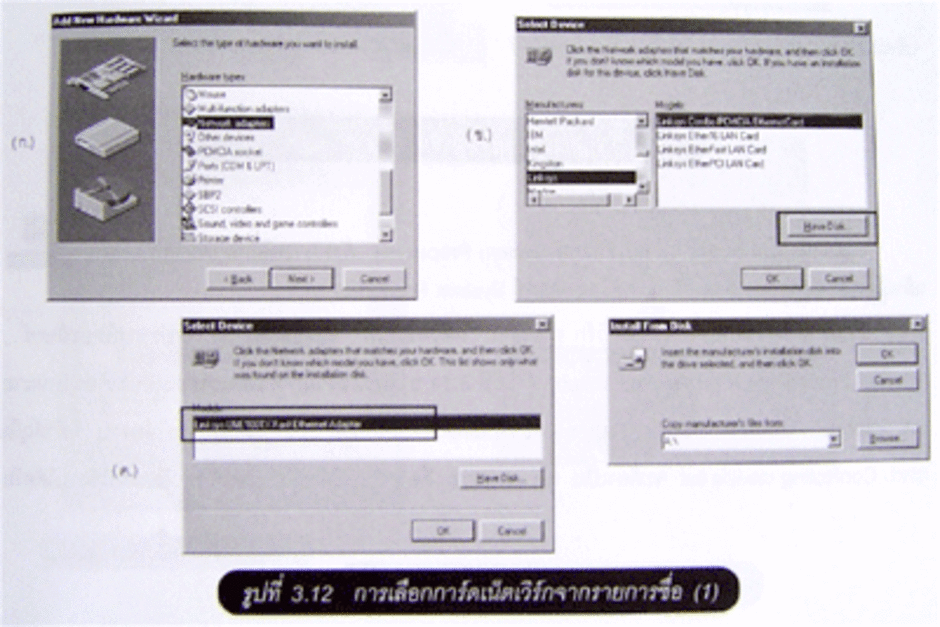
• เข้าสู่การติดตั้งไดร์ฟเวอร์ และจะมีการเรียกแผ่น CD-ROM ของ Windows ด้วย เสร็จแล้วคลิกปุ่ม Next แล้วบูตเครื่องใหม่
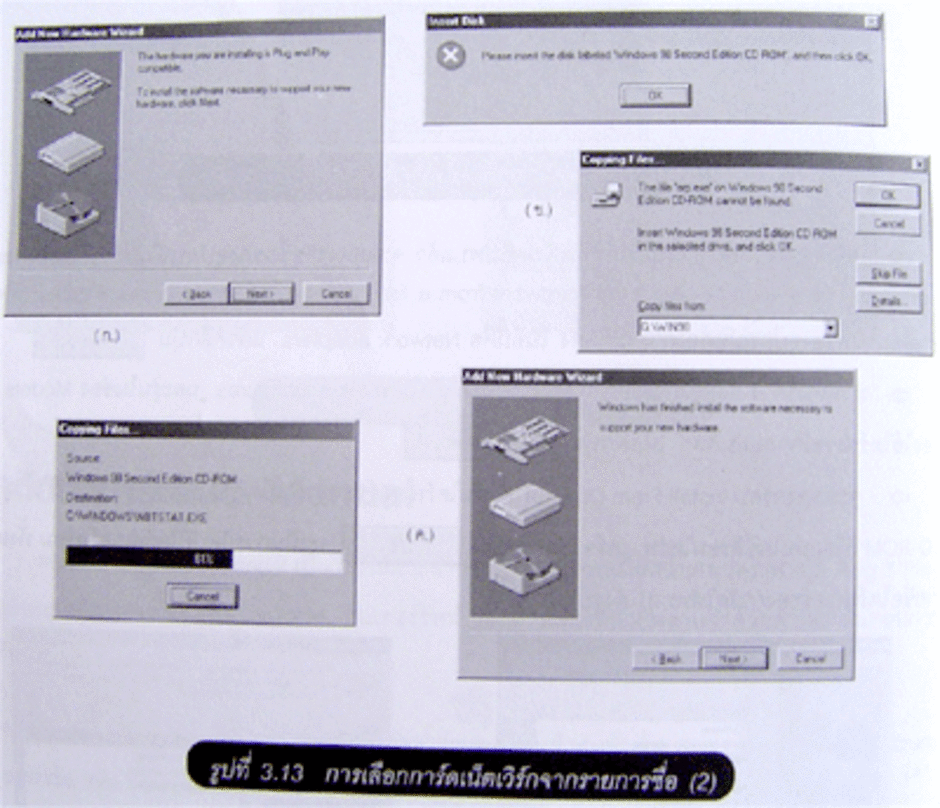
• หลังจากบู๊ตเครื่องใหม่แล้วให้เปิดดู System Properties ด้วยการคลิกเมาส์ขวาที่ไอคอน My Computer แล้วเลือกคำสั่ง Properties จะปรากฎไดอะล็อกซ์ System Properties
• ให้คลิกเมาส์ซ้ายที่การ์ดเน็ตเวิร์ค เพื่อเลือก แล้วคลิกปุ่ม Properties จะปรากฎไดอะล็อกซ์…Adapter Properties มาที่แท็บResources ดังรูปที่ 3.14 ข. จะเห็นว่ามีการแสดงรายละเอียดเกี่ยวกับหมายเลข Interrupt Request, Memory Range และ input/output Range ของการ์ดเน็ตเวิร์คให้ทราบ ที่สำคัญในกรอบ Conflicting device list จะต้องเป็น No conflicts คือ อุปกรณ์ตัวนี้ไม่ไปชนกับตัวอื่นและใช้งานได้
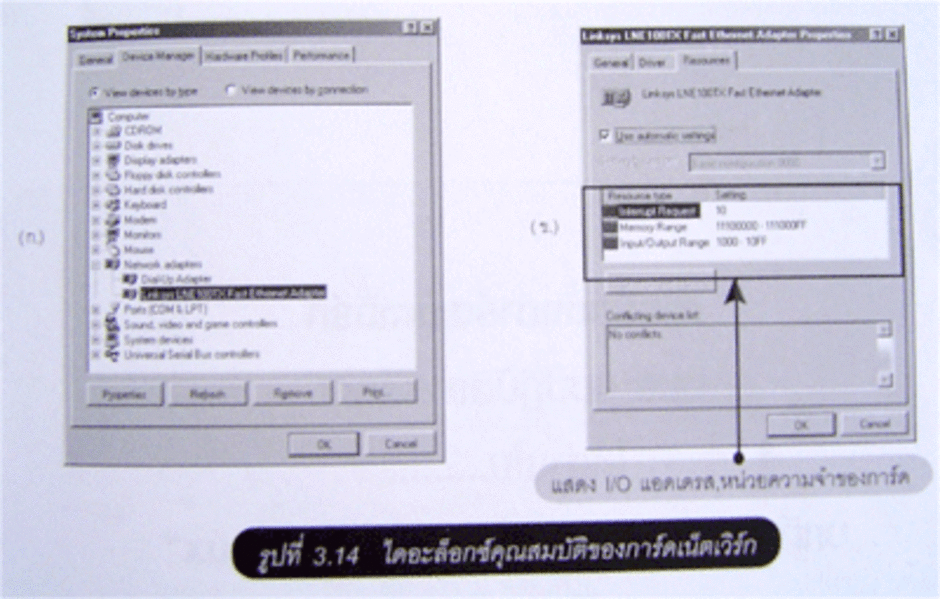
• ในกรณีที่การติดตั้งการ์ดเน็ตเวิร์คมีปัญหา คือ เกิดการชนกันของหมายเลข IRQ, I/O Address ทำให้การ์ดมีปัญหา และไอคอนเป็นรูป  จะต้องทำการ Remove ออกไป โดยการคลิกปุ่ม Remove จะแสดงกรอบแมสเซจ Confirm Device Remove ดังรูปที่ 3.15 จะต้องทำการ Remove ออกไป โดยการคลิกปุ่ม Remove จะแสดงกรอบแมสเซจ Confirm Device Remove ดังรูปที่ 3.15
• ให้คลิกปุ่ม OK และ Yes ตามลำดับ เพื่อบูตเครื่องแล้วเซตอัพการ์ดใหม่
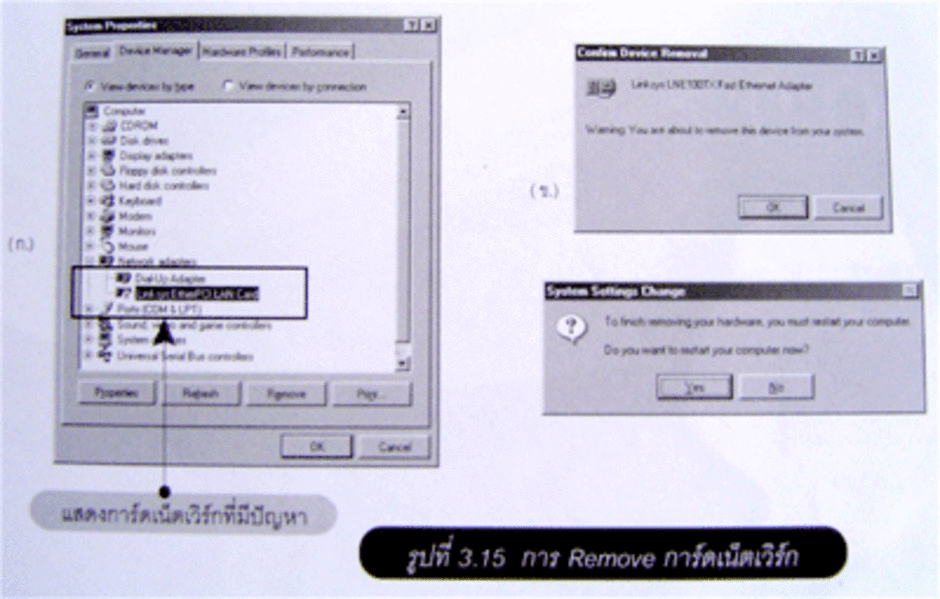
|